Photoshop如何制作玻璃质感的艺术字
- 格式:doc
- 大小:1.93 MB
- 文档页数:12
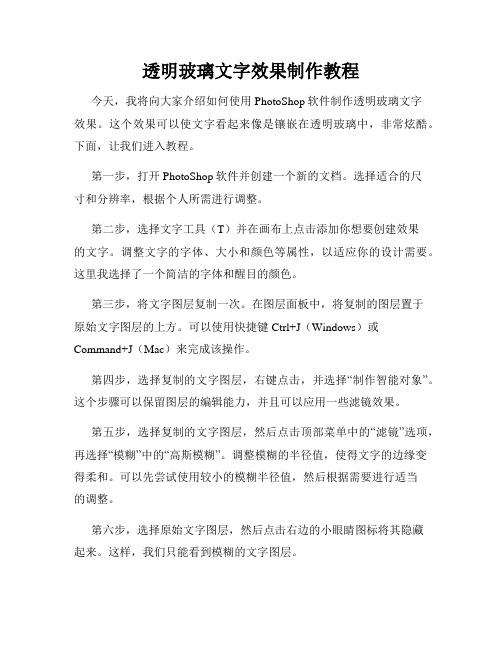
透明玻璃文字效果制作教程今天,我将向大家介绍如何使用PhotoShop软件制作透明玻璃文字效果。
这个效果可以使文字看起来像是镶嵌在透明玻璃中,非常炫酷。
下面,让我们进入教程。
第一步,打开PhotoShop软件并创建一个新的文档。
选择适合的尺寸和分辨率,根据个人所需进行调整。
第二步,选择文字工具(T)并在画布上点击添加你想要创建效果的文字。
调整文字的字体、大小和颜色等属性,以适应你的设计需要。
这里我选择了一个简洁的字体和醒目的颜色。
第三步,将文字图层复制一次。
在图层面板中,将复制的图层置于原始文字图层的上方。
可以使用快捷键Ctrl+J(Windows)或Command+J(Mac)来完成该操作。
第四步,选择复制的文字图层,右键点击,并选择“制作智能对象”。
这个步骤可以保留图层的编辑能力,并且可以应用一些滤镜效果。
第五步,选择复制的文字图层,然后点击顶部菜单中的“滤镜”选项,再选择“模糊”中的“高斯模糊”。
调整模糊的半径值,使得文字的边缘变得柔和。
可以先尝试使用较小的模糊半径值,然后根据需要进行适当的调整。
第六步,选择原始文字图层,然后点击右边的小眼睛图标将其隐藏起来。
这样,我们只能看到模糊的文字图层。
第七步,选择模糊的文字图层,并从顶部菜单中选择“滤镜”-“扭曲”-“波纹”。
在波纹窗口中,调整设置以实现类似于玻璃的效果。
可以尝试不同的波纹设置,直到你满意为止。
第八步,当你达到满意的效果后,点击确认,然后再点击“滤镜”-“模糊”-“径向模糊”来微调该效果。
调整半径和角度,使文字周围的玻璃效果更加真实。
第九步,现在你可以选择透明度设置来使文字看起来更透明。
选中模糊的文字图层,并降低其透明度。
可以通过调整图层不透明度选项来完成这一步骤。
第十步,最后,你可以通过在背景图层上添加适当的图案或颜色来增强透明玻璃效果。
通过使用类似于线性渐变或纹理图案等技巧,使玻璃文字更加鲜活。
这就是制作透明玻璃文字效果的全部步骤了。

如何制作玻璃效果的文字玻璃效果是一种常见且吸引人的效果,可以使文字看起来有立体感和透明感。
在PhotoShop软件中,我们可以通过几个简单的步骤来实现玻璃效果的文字。
第一步:创建新文档首先,我们需要创建一个新的文档来制作我们的文字效果。
在Photoshop中点击"文件",然后选择"新建"。
在弹出窗口中,我们可以设置文档的大小和分辨率。
选择一个适当的大小,通常情况下,宽度和高度设置为500像素或更小。
然后点击"确定"创建新文档。
第二步:添加文字在新文档上,选择"文字工具"(T)并点击画布,然后输入你想要制作玻璃效果的文字。
选择一个适当的字体和大小,并将文字居中对齐。
第三步:添加玻璃效果1. 首先,我们需要将文字转换为智能对象,以便后续的编辑。
在图层面板上,右键点击文字图层并选择"转换为智能对象"。
2. 接下来,点击"滤镜",然后选择"模糊",再选择"高斯模糊"。
在弹出的窗口中,将模糊半径调整到适当的位置,以使得文字边缘开始模糊。
通常情况下,选择一个较小的模糊半径,例如1-3像素。
3. 然后,我们需要对文字做一次不同的模糊处理。
点击"滤镜",然后选择"模糊",再选择"形变"。
在弹出的窗口中,将模糊半径调整到一个较大的值,以使得文字整体都有模糊的效果。
通常情况下,可以选择一个10-20像素的模糊半径。
4. 最后,我们需要添加一些透明度效果来增加玻璃感。
在图层面板上,将文字图层的透明度设置为适当的值,例如50-80%,以使得文字看起来半透明。
第四步:调整文字效果现在,我们已经创建了玻璃效果的文字,但我们可以进一步调整文字效果以获得更好的效果。
1. 可以尝试改变文字的颜色和字体以增加多样性。

首先,我们将要作出一个很好的背景。
通过在Photoshop种创建一个新文件,尺寸1000 × 500像素,所有的默认设置,白色背景。
然后,您的新文件,你需要找到一些合适的图片放在背景。
我想用这一个画面。
您也可以把自己的图片或谷歌图片找到更多图片。
现在,我们开始直接创建一个文本的效果。
首先,我们需要输入黑色文本。
也可以选择任何颜色。
颜色并不重要,在这种情况下。
文字效果具有大胆风格。
在本教程中我使用宋体黑色字体。
输入文本以后,我们可以开始创建它的效果。
但在制作之初,我们需要选择合适的方式,使用我们的文字效果进一步加强。
使用谷歌图片你会发现合适的图片。
打开它,编辑“>定义图案。
回到我们的主要文件,并设置填充不透明度为0%时,之后,实施下列混合选项:
我们得到这样一个画面:
但这不是最后的效果。
选择文字层使用选择“>载入选区,然后应用选择”>修改“>展开,增加约7像素的选择。
创建一个新层,并填充黑色所选区域。
之后,应用滤镜>“杂色”>“添加杂色”添加与下图类似的设置:
你应该得到与我相同的结果:
现在,取消选区用Ctrl + D,设置你认为合适的混合模式。
然后,应用下列混合选项:
我们应该得到的下一个效果:
这一切!我们可以很容易地制作其它文字效果,您可以使用这种方法设计广告,测谎等。
我希望这个简单的教程能对您有用。
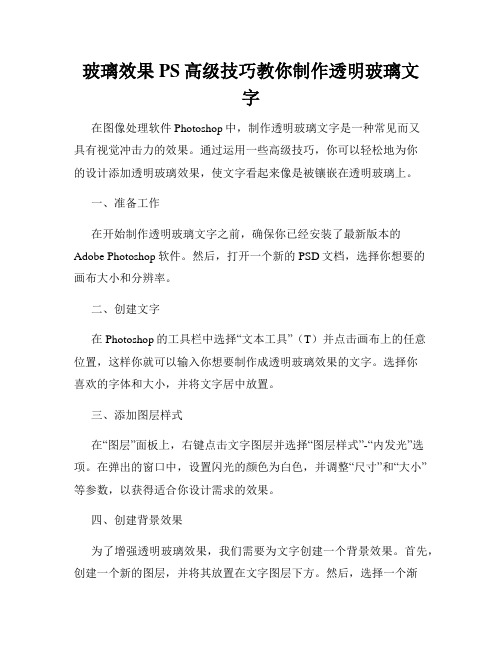
玻璃效果PS高级技巧教你制作透明玻璃文字在图像处理软件Photoshop中,制作透明玻璃文字是一种常见而又具有视觉冲击力的效果。
通过运用一些高级技巧,你可以轻松地为你的设计添加透明玻璃效果,使文字看起来像是被镶嵌在透明玻璃上。
一、准备工作在开始制作透明玻璃文字之前,确保你已经安装了最新版本的Adobe Photoshop软件。
然后,打开一个新的PSD文档,选择你想要的画布大小和分辨率。
二、创建文字在Photoshop的工具栏中选择“文本工具”(T)并点击画布上的任意位置,这样你就可以输入你想要制作成透明玻璃效果的文字。
选择你喜欢的字体和大小,并将文字居中放置。
三、添加图层样式在“图层”面板上,右键点击文字图层并选择“图层样式”-“内发光”选项。
在弹出的窗口中,设置闪光的颜色为白色,并调整“尺寸”和“大小”等参数,以获得适合你设计需求的效果。
四、创建背景效果为了增强透明玻璃效果,我们需要为文字创建一个背景效果。
首先,创建一个新的图层,并将其放置在文字图层下方。
然后,选择一个渐变工具,在工具栏中设置合适的渐变类型和颜色。
使用渐变工具从文字的顶部向底部绘制一个渐变。
五、调整图层样式在“图层”面板上,右键点击背景效果图层并选择“图层样式”-“投影”选项。
在弹出的窗口中,调整参数以获得适合你设计需求的投影效果。
你可以通过改变投影的颜色、角度和大小来调整效果。
六、添加画面细节为了使透明玻璃文字看起来更真实,你可以添加一些画面细节。
创建一个新的图层,并使用画笔工具或图像刷等工具,在透明玻璃的上方绘制一些模糊的形状或纹理。
你可以根据个人喜好来调整细节的颜色和大小。
七、微调效果最后,你可以对整个效果进行微调,以使透明玻璃文字看起来更加逼真。
你可以尝试调整文字图层的透明度、投影的不透明度,或者根据需要添加阴影效果。
八、保存和导出当你完成制作透明玻璃文字效果后,可以保存你的工作并导出为所需的文件格式,如JPEG、PNG或PSD等。

使用Photoshop CS4打造琉璃特效的文字内容提要:本文介绍了如何使用Photoshop CS4制作琉璃特效的文字,首先使用“横排文字工具”在画布中输入文字,然后使用“高斯模糊”、“照亮边缘”滤镜命令,“图层样式”中的“投影”、“斜面和浮雕”、“光泽”、“渐变叠加”命令制作出琉璃效果。
关键字:高斯模糊、照亮边缘、投影、斜面和浮雕、光泽、渐变叠加引言:琉璃是以各种颜色的人造水晶(含24%的二氧化铅为原料,用水晶脱蜡铸造法高温烧结而成的艺术作品。
这种流光溢彩、变幻瑰丽的琉璃效果也常常被应用到平面设计当中,本文就介绍了如何使用Photoshop CS4来打造一款漂亮的琉璃效果的文字。
正文:1. 实例说明本例主要运用“高斯模糊”、“照亮边缘”滤镜命令,“图层样式”中的“投影”、“斜面和浮雕”、“光泽”、“渐变叠加”命令进行制作。
最终效果图如图1所示。
图12. 操作步骤操作步骤如下:(1选择“文件”→“新建”命令,打开“新建”对话框,在“名称”文本框中输入“琉璃特效文字”,设置“宽度”为600像素,“高度”为300像素,“分辨率”为72像素/英寸,“颜色模式”为RGB 颜色、8位,“背景内容”为白色,如图2所示,单击“确定”按钮。
o ok .ne tw w w.c n b oo k .c n bo o k .n e tw w w.c n b oo k .n e t ww w .c n bo o k .n e t w w w .c n b o o k .n e t ww w .c n b o o k.n e tw w w.c n b oo k .n e t www .c n bo o k .ne tw w w.c nb oo k .e tw w w.c n(2将“背景”图层填充为黑色,然后设置前景色为白色,选择“横排文字工具”在画布中输入文字“琉璃字”,并将其置于画布中央,如图3所示。
图3(3按住“Ctrl ”键单击文字图层的缩览图,文字周围生成选区,切换到“通道”面板,新建“Alpha1”通道,如图4所示。

PS制作玻璃质感浪漫I love you文字效果的教程这篇PS艺术字教程为各位同学介绍使用photoshop中的一些图层样式制作出透明水晶艺术字效果背景素材1、首先我们在photoshop中创建一个新文档,尺寸:1000*500px。
载入背景素材2、使用“横排文字工具”在图片中输入文字,在这个ps教程中我选用了“I love you”,“love”我准备用一个心形代替,所以中间部分先留空位置,如图所示。
3、接下来,我们打开下面的心形素材图片,然后执行“编辑—定义图案”命令,打素材自定义为图案。
返回文字图片,为文字图层添加以下图层样式效果,如图所示。
<、p>投影(混合模式:正片叠底、不透明度:88%、距离:15、扩展:21、大小16)内阴影(混合模式:正片叠底、不透明度:45%、角度:108、距离:7、大小:7)外发光(混合模式:滤色、不透明度:75%、方法:柔和、大小:21)内发光(混合模式:线性减淡(添加)、不透明度:16%、方法:精确、阻塞:10、大小:10、等高线:锥形、范围:56%)斜面浮雕(样式:内斜面、方法:平滑、深度:61、大小13、软化:9、角度:120、高度30、光泽等高线:环形、消除锯齿、高光模式:线性减淡(添加)、高光不透明度:82%、阴影不透明度:0%)等高线(等高线:环形、消除锯齿、范围:47%)纹理(图案:使用前面定义的素材、缩放、65%、深度:+10%)光泽(混合模式:正片叠底、不透明度:17%、角度:0%,距离:24、大小:18)图案叠加(图案:使用前面定义的素材、混合模式:正常、缩放:按实际调整)描边(大小:6、位置:居中、混合模式:正常、填充类型:渐变、样式:线性、角度:90)并设置渐变颜色,如图所示。
效果图4、创建一个新图层,选择“自定形状工具”在属性栏中选择“红桃”图案,然后制作出一个心形,如图所示。
心形的颜色可随意定,如图所示。
5、选择文字图层,然后右键单击文字图层,在弹中的菜单中选择“拷贝图层样式”命令,如图所示。
玻璃效果文字设计教程在图形设计领域中,使用PhotoShop软件来创建玻璃效果的文字是一种非常常见的技巧。
这种效果可以为文字增添立体感和趣味性,使其在设计作品中更加突出。
下面将为您介绍一种简单的方法来实现玻璃效果文字设计。
首先,在PhotoShop中创建一个新文档,选择适当的画布大小和分辨率。
接下来,选择文字工具(或按快捷键T)并选择所需的字体和字号。
在画布中点击并输入文字内容。
为了达到玻璃效果的效果,选择一种透明度较高的颜色作为文字的背景颜色。
例如,选择浅蓝色或淡黄色等颜色。
接下来,我们需要为文字添加阴影效果。
选择文字工具下方的“图层样式”按钮,并选择“投影”选项。
在投影选项中,选择适当的投影类型、颜色和大小。
调整这些参数,直到您获得所期望的效果。
通过添加适当的投影效果,文字将看起来更加立体。
然后,我们将为文字添加反射效果。
为此,我们需要复制当前文本图层。
在图层面板中,右键单击文本图层并选择“复制图层”。
鼠标右键单击并选择“粘贴图层样式”也可以实现此目的。
在复制的图层上单击并选择“编辑”>“变形”,然后使用变形工具来垂直翻转复制的文字。
拖动顶部的中心控制点向下移动,直到复制的文字看起来像是一个倒影。
现在,我们需要减少倒影文字的透明度,以使其看起来更加真实。
选择倒影文字图层,将其透明度调整为合适的数值,使其看起来透明度比原始文字低。
此外,您还可以通过添加一些额外的效果来增强玻璃效果。
例如,您可以选择“图层样式”按钮下的“渐变叠加”选项,并选择适当的渐变类型、颜色和方向。
调整这些参数,直到您获得所期望的效果。
最后,您可以通过选择“文件”>“保存为”来将设计保存为所需的格式,例如JPEG或PNG。
您还可以选择“文件”>“导出”>“导出为”,以将设计导出为其他格式。
通过上述步骤,您可以轻松地创建出一个具有玻璃效果的文字设计。
这种效果可以应用在许多类型的设计项目中,如海报、标志、网页设计等。
Photoshop打造华丽的透明玻璃文字效果本教程利用Photoshop制作非常华丽的透明玻璃文字。
教程讲述的比较详细,希望网友喜欢!我们先看看最终效果:最终效果下面是制作步骤:1、设置黑色背景,然后输入文字,色彩为 #00e5ff。
图12、Ctrl + J复制图层,设置图层不透明度为65%并且向下和向左移动1像素。
图23、重复上述步骤更多次,效果如下。
图34、拼合所有复制的图层,设置不透明度为47%。
图45、使用不规则套索工具绘制如下一个选区,使用涂抹工具,设置直径19 px、硬度 100%, Strength 30%进行涂抹。
图5 6、对其他部分进行涂抹。
图67、然后对字母S进行修饰,使之更加平滑,没有多余部分。
图78、按照同样办法涂抹其它字母的部分,达到和S一样的效果。
图89、涂抹字母下面的部分。
图910、移动原始的字母图层到最上面,设置复制的图层的不透明度35%,然后设置原始字母图层的图层样式。
图1011、之后利用钢笔工具制作下面的一个选区,然后使用橡皮擦工具,设置不透明度24%进行擦除。
图1112、创建一个新的图层,然后我们给字母添加一些色彩。
制作一个选区,填充颜色为#ff009c。
图1213、设置不透明度为35%。
图13 14、然后调整颜色,首先制作选区。
图14 15、设置如下效果。
图15 16、然后使用橡皮擦工具擦除拐角部分。
图1617、然后使用套索工具绘制选区,描边,半径设置为2px,颜色为 #00fcff。
图1718、复制图层,设置选区,使用橡皮擦工具设置不透明度为40%擦除选区,把图层不透明度设置为10%。
图1819、同样制作一些不规则的选区,设置为不同颜色,颜色是#c2feff。
图1920、复制图层,颜色设置为 #f1ff12,图层不透明度设置为23%。
图2021、使用橡皮擦工具擦除图21 22、颜色设置如下。
图22 23、图层设子为叠加。
图23 最终效果:图24。
Photoshop如何制作玻璃钢文字效果玻璃钢文字效果在设计中常被用来制作立体、亮眼的字体效果。
下面将通过一步步的指导,教你如何使用Photoshop制作出漂亮的玻璃钢文字效果。
第一步:创建一个文档首先,打开Photoshop并创建一个新的文档。
点击菜单栏上的“文件”,然后选择“新建”。
在弹出的对话框中,设置想要的尺寸和分辨率,然后点击“确定”。
第二步:添加文字层在创建的文档上,点击工具栏上的“横版文字工具”(T),然后在文档中任意位置点击并输入想要制作效果的文字。
调整文字的大小、字体等属性,直到满意为止。
第三步:给文字添加样式选中刚刚添加的文字图层,然后点击菜单栏上的“样式”。
在样式面板中,点击“图层样式”图标,选择“内阴影”、“渐变叠加”、“斜面”等效果,根据个人需求进行调整。
内阴影的调整参数可以根据个人喜好设置,比如将距离和大小调整适中,以增加立体感。
渐变叠加用于给文字添加玻璃钢的亮光效果。
点击渐变叠加选项卡,选择“渐变颜色映射”为“线性”。
然后点击渐变框,调整渐变色的方向和位置。
斜面效果可以增加文字的立体感。
选择斜面选项卡,然后设置倾斜角度和高光的亮度、大小。
可以根据具体需要进行调整,以达到满意的效果。
第四步:调整文字效果点击图层面板上的文字图层,使用快捷键Ctrl+J(或右键复制选定区域)创建一个相同的图层。
然后右键点击复制的图层,选择“编辑样式”。
在样式对话框中,将内阴影、渐变叠加和斜面的参数进行微调。
调整后的文字效果会更加立体,亮光效果更为明显。
第五步:添加光线效果在图层面板上选中原始的文字图层,然后点击菜单栏上的“过滤器”-“渲染”-“光线效果”。
在弹出的对话框中,将光源角度设置为135度,高光亮度适度调整。
点击“确定”应用光线效果。
第六步:调整背景如果需要给玻璃钢文字添加背景效果,可以在背景层上应用渐变等其他样式。
点击背景图层,然后选择合适的填充方式,并根据个人喜好进行调整。
第七步:保存和导出完成后,点击菜单栏上的“文件”-“保存”将图片保存为Photoshop格式,方便后续的编辑。
如何使用Adobe Photoshop创建逼真的毛玻璃文字效果毛玻璃效果是一种在设计中常常使用的艺术手法,它可以为文字增加一层独特的质感和视觉效果。
在本文中,我们将介绍如何使用Adobe Photoshop来创建逼真的毛玻璃文字效果。
首先,打开Adobe Photoshop并创建一个新的文档。
选择合适的尺寸和分辨率以适应你的设计需求。
接下来,在画布上选择一个合适的背景颜色。
你可以选择任何你喜欢的颜色,但确保其与毛玻璃效果相协调。
在画布上创建一个正方形的形状,作为文字的背景。
选择一个浅灰色或者透明度较低的颜色,这将模拟毛玻璃效果中的模糊感。
请记住,模糊度越高,效果越明显。
接下来,在文字图层上输入你想要展示的文本。
选择一个看起来稳定且易于阅读的字体,并调整大小以适应画布的尺寸。
确保文字与背景颜色形成鲜明的对比,这样才能更好地突出毛玻璃效果。
在图层面板中右键点击文字图层,并选择“复制图层样式”。
然后,创建一个新的图层,在新图层上右键点击,并选择“粘贴图层样式”。
这一步骤将把之前文字图层的样式应用到新图层上。
接下来,我们需要添加一些模糊度以创建毛玻璃效果。
右键点击新图层,并选择“滤镜”>“模糊”>“高斯模糊”。
在弹出的对话框中,根据你想要的效果调整模糊度的值。
通常来说,一个在2到4之间的值会产生比较理想的效果。
然后,我们需要添加一些亮度和对比度来增强毛玻璃效果。
在图层面板中选择新图层,并点击当前颜色栏。
调整亮度和对比度的值,以使图层显得更加明亮和清晰。
不同的亮度和对比度组合将产生不同的效果,因此可以尝试不同的设置直到达到满意的效果。
最后,我们可以为文字添加一些阴影效果来增强整体的逼真感。
在图层面板中选择文字图层,并点击“添加图层样式”。
选择“投影”选项,并调整偏移、距离以及其他参数,以使阴影看起来更真实。
你可以根据自己的喜好和实际需要调整这些参数。
在完成上述步骤后,你将会获得一个逼真的毛玻璃文字效果。
Photoshop如何制作玻璃质感的艺术字看效果:
教程:
1、在开始教程前请先安装好我提供的英文字体。
按Ctrl+N新建画布,大小为普通的电脑屏幕尺寸1024*768像素。
2、拖入提供的绿色草坪壁纸,并用提供的字体输入‘52psxt’白色字样,排好版。
3、双击文字图层进入图层样式窗口,将混合选项:自定里面的填充不透明
度设成:0%,这时文字不见了。
添加:投影,数值和效果如下
添加:内阴影;
内发光:
添加:斜面和浮雕,这步设置较多,大家看下图吧,我就不箭头指出了。
按确定后,效果如下。
4、总体还少了点光泽,再添加图层样式:光泽,设置和效果如下。
按确定后,完成最终效果图,是不是很简单呢。
最终效果图。